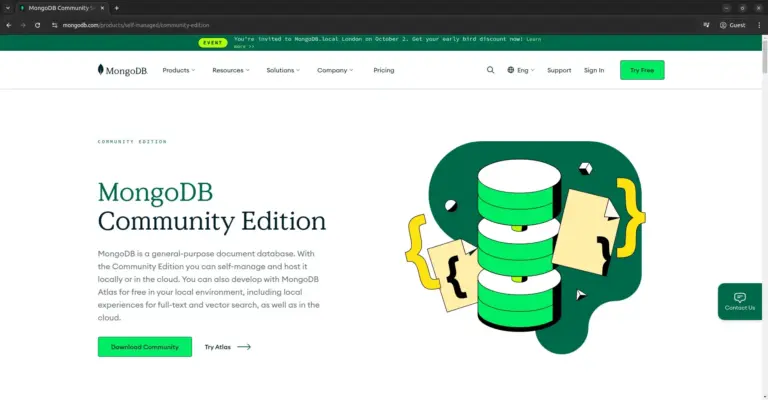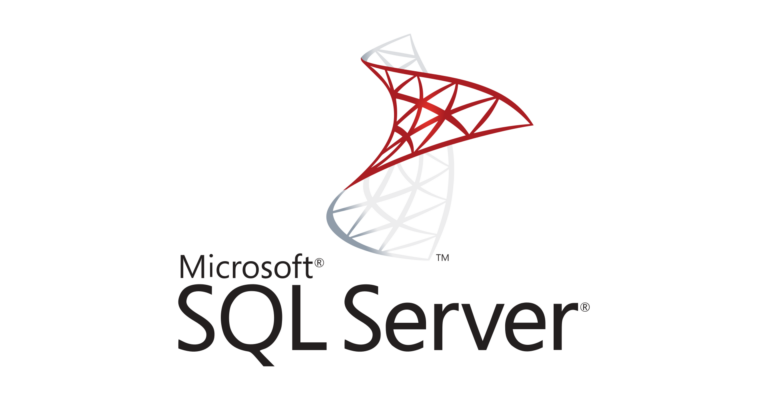Cara Membuat Managed Database PostgreSQL di DigitalOcean
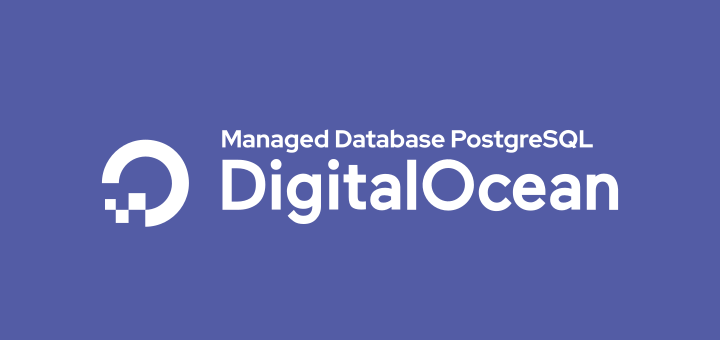
Managed Database adalah sebuah layanan cloud yang menyediakan database engine. Dengan managed database, pengguna tidak perlu lagi melakukan instalasi dan konfigurasi database, termasuk melakukan pemantauan dan pemeliharaan infrastruktur server.
Layanan managed database bertujuan untuk membuat pengguna khususnya developer untuk fokus di pengembangan aplikasi, tanpa harus direpotkan dengan urusan mengelola database.
DigitalOcean menyediakan layanan managed database yang mendukung 3 engine database yaitu MySQL, PostgreSQL, dan Redis.
Membuat Managed Database PostgreSQL
- Klik menu Create->Databases
- Choose a database engine, pilih PostgreSQL
- Choose a cluster configuration, di sini saya memakai spesifikasi 1GB RAM, 1vCPU, 10GB disk, tanpa Standby Nodes. Standby Nodes adalah node-node yang menjadi server cadangan, jika terjadi kegagalan di database server utama, layanan database dialihkan ke standby node (automatic failover)
- Choose a datacenter, di sini saya memakai Singapore
- Choose a unique database cluster name, masukkan nama untuk database cluster
- Terakhir, klik tombol Create a Database Cluster
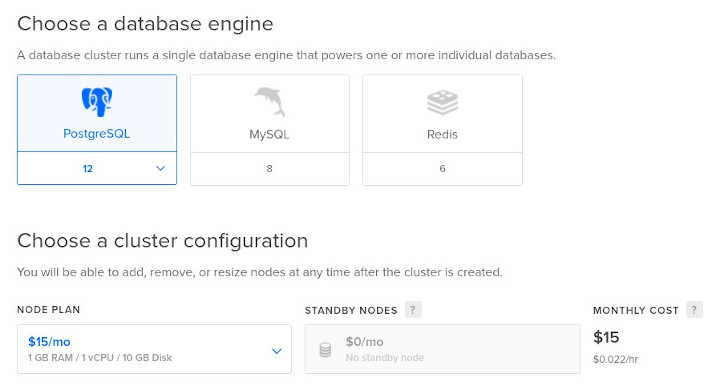
Koneksi ke Database Cluster
- Di tahap Secure this database cluster, pada kolom Add trusted sources, masukkan nama droplet, kubernetes cluster, tags, atau IP address yang diberikan hak akses ke database. Di sini saya memasukkan droplet ubuntu yang berada di region dan private network yang sama. Lalu klik Allow these inbound sources only
- Di tahap Connection details, ditampilkan informasi koneksi ke database cluster, dan koneksi melalui public network dan private network. Klik Continue
- Di tahap Next steps, ditampilkan perintah untuk melakukan migrasi database. Klik Great, I’m done
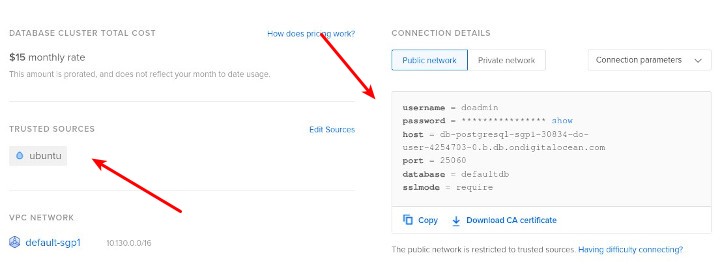
Membuat User dan Database
Membuat user dan database dapat langsung dilakukan di tab Users & Databases.
Membuat User
- Add new user, masukkan nama user baru
- Password diberikan secara otomatis
Membuat Database
- Add new database, masukkan nama database baru
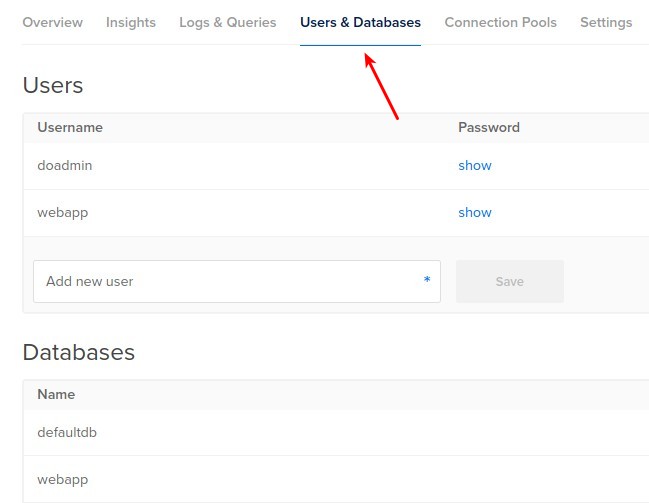
Terhubung ke Database
Sebelumnya database cluster diatur agar hanya bisa diakses oleh droplet ubuntu, oleh karena itu pengujian akses database dijalankan di droplet tersebut.
Akses database menggunakan psql, install PostgreSQL client di Ubuntu.
1 | apt install postgresql-client -y |
Copy perintah untuk melakukan koneksi ke database (flags) yang ditampilkan di connection details.
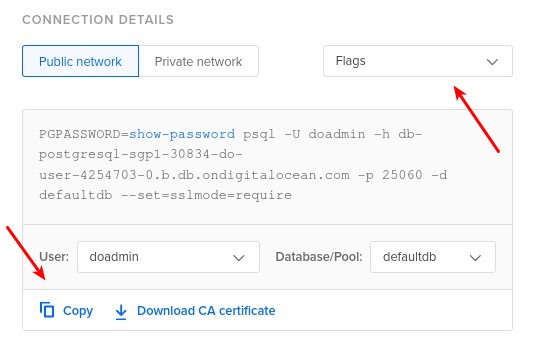
Pengujian akses database melalui public network.
1 | PGPASSWORD=cew2dcuz9vnt4kqq psql -U webapp -h db-postgresql-sgp1-30834-do-user-4254703-0.b.db.ondigitalocean.com -p 25060 -d webapp --set=sslmode=require |
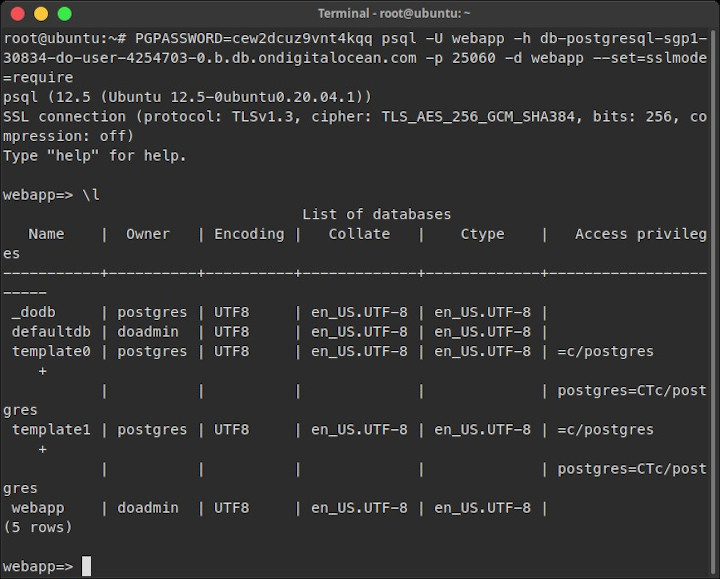
Pengujian akses database melalui private network.
1 | PGPASSWORD=cew2dcuz9vnt4kqq psql -U webapp -h private-db-postgresql-sgp1-30834-do-user-4254703-0.b.db.ondigitalocean.com -p 25060 -d webapp --set=sslmode=require |
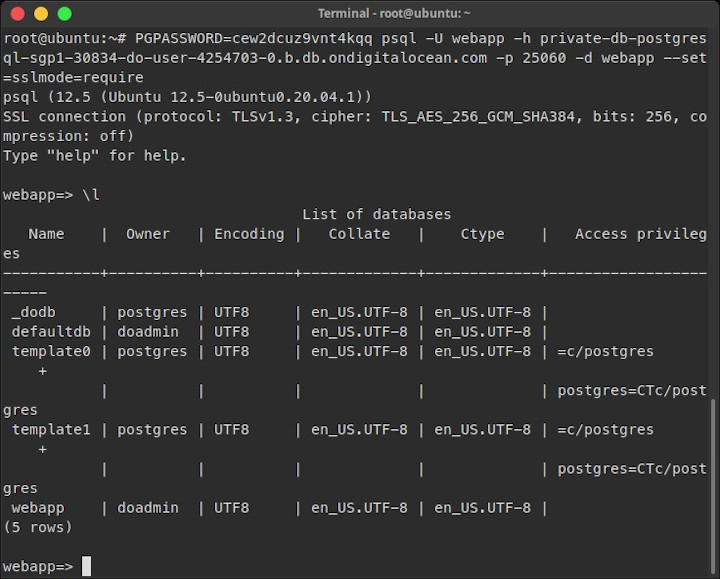
Gratis saldo $100 untuk pendaftaran baru di DigitalOcean. Daftar sekarang juga.
Selamat mencoba 🙂